电脑上传影像设备错误的解决方法(解决电脑上传影像设备错误的有效技巧)
174
2025 / 09 / 08
Win7操作系统作为一款经典稳定的系统备受用户喜爱,而通过U盘安装Win7官方纯净版更是成为了许多用户的首选。本文将详细介绍以Win7官方纯净版U盘安装为主题,教你如何简便地安装Win7系统,让你的电脑焕然一新。
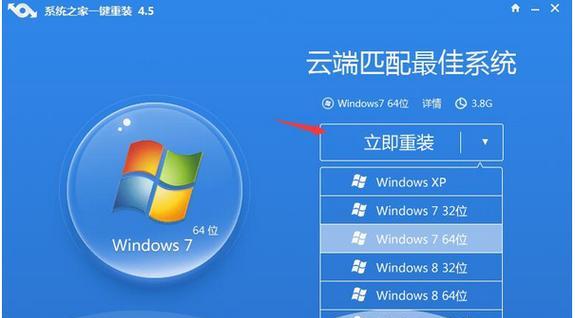
一:准备工作,下载官方纯净版镜像文件
一在进行Win7官方纯净版U盘安装前,首先需要准备好所需工具和软件。第一步,下载Win7官方纯净版镜像文件,可以在微软官网或其他可靠的下载站点上获取。确保下载的镜像文件与自己的系统版本相匹配。
二:制作启动U盘
二使用启动U盘可以让我们在没有光驱的情况下便捷地进行系统安装。将一支容量不小于8GB的U盘插入电脑,使用工具如Rufus或UltraISO等制作启动盘。

三:备份重要数据
三在安装系统之前,我们需要注意备份重要的个人数据。安装系统会导致数据丢失的风险,通过将数据备份至外部存储设备,可以有效避免数据丢失问题。
四:BIOS设置
四在进行U盘安装前,需要进入计算机的BIOS设置界面。根据不同的电脑品牌和型号,按下相应的快捷键(一般是F2、Del或ESC)进入BIOS设置界面,将启动顺序调整为U盘优先。
五:重启电脑并选择U盘启动
五保存BIOS设置后,重启电脑。在开机过程中,按下提示的快捷键(一般是F12、F8或ESC),进入启动菜单,选择U盘作为启动设备。

六:进入Win7安装界面
六选择U盘启动后,电脑会自动进入Win7安装界面。选择“安装”选项后,按照提示完成相关设置,包括语言、时区、许可协议等。
七:选择安装类型和磁盘分区
七在安装界面中,选择“自定义安装”选项,进入磁盘分区界面。根据实际需求,选择一个磁盘进行系统安装,并进行必要的分区操作。
八:开始安装系统
八确认分区设置后,点击“下一步”开始安装系统。此时系统会自动进行文件的复制、解压和安装等操作,需要耐心等待。
九:设置用户名和密码
九在安装过程中,系统会要求设置用户名和密码。输入相应信息后,点击“下一步”继续安装。
十:系统配置和更新
十在完成系统安装后,系统会自动进行一些必要的配置和更新操作。根据个人需求,选择是否开启自动更新等设置。
十一:安装驱动程序和常用软件
十一安装系统后,我们需要安装相应的驱动程序以及常用的软件。根据自己电脑的硬件配置,在官方网站或其他可靠来源下载并安装相应驱动程序。
十二:优化系统性能和设置个性化选项
十二为了获得更好的系统体验,我们可以对系统进行一些优化设置。例如关闭不必要的启动项、调整显示效果、设置背景壁纸等,使系统更加个性化。
十三:安装常用软件和工具
十三除了驱动程序外,我们还需要安装一些常用的软件和工具。如浏览器、办公套件、杀毒软件等,根据实际需求进行安装。
十四:恢复备份的个人数据
十四在完成系统安装和软件设置后,可以将之前备份的个人数据恢复到电脑中。确保数据完整无误后,电脑就可以重新投入使用了。
十五:
十五通过本文的教程,我们可以轻松地进行Win7官方纯净版U盘安装,操作简单方便。通过重新安装系统,我们可以为电脑带来全新的体验,并提升其稳定性和性能。记得在安装前备份重要数据,并按照步骤进行操作,相信你的电脑会焕发出新的活力。
